Qué hacer si Sea of Thieves no carga en tu PC

Sea of Thieves es un juego de piratas que merece la pena si buscas un título para jugar con tus amigos. De vez en cuando está en oferta en Microsoft Store y se puede comprar por poco más de 30 euros. Es un videojuego para echarle horas. Además, Rare lanza nuevo contenido de forma gratuita.
Si ya tienes el juego y no inicia cuando antes sí lo hacía, te recomendamos echar un vistazo a las siguientes soluciones. Todas ellas fueron publicadas por el equipo de Sea of Thieves en los foros oficiales del juego.
Qué hacer si el juego no funciona
Hay siete posibles soluciones si Sea of Thieves no carga. Si las pruebas todas y el juego sigue sin funcionar, entonces tendrás que crear una incidencia para pedir ayuda desde la página de soporte.
Solución 1
Abre Microsoft Store, luego tienes que hacer clic sobre "..." (parte superior derecha). Seguidamente, pulsa sobre Descargas y actualizaciones, luego en Obtener actualizaciones. Al igual no tienes la última versión del juego.
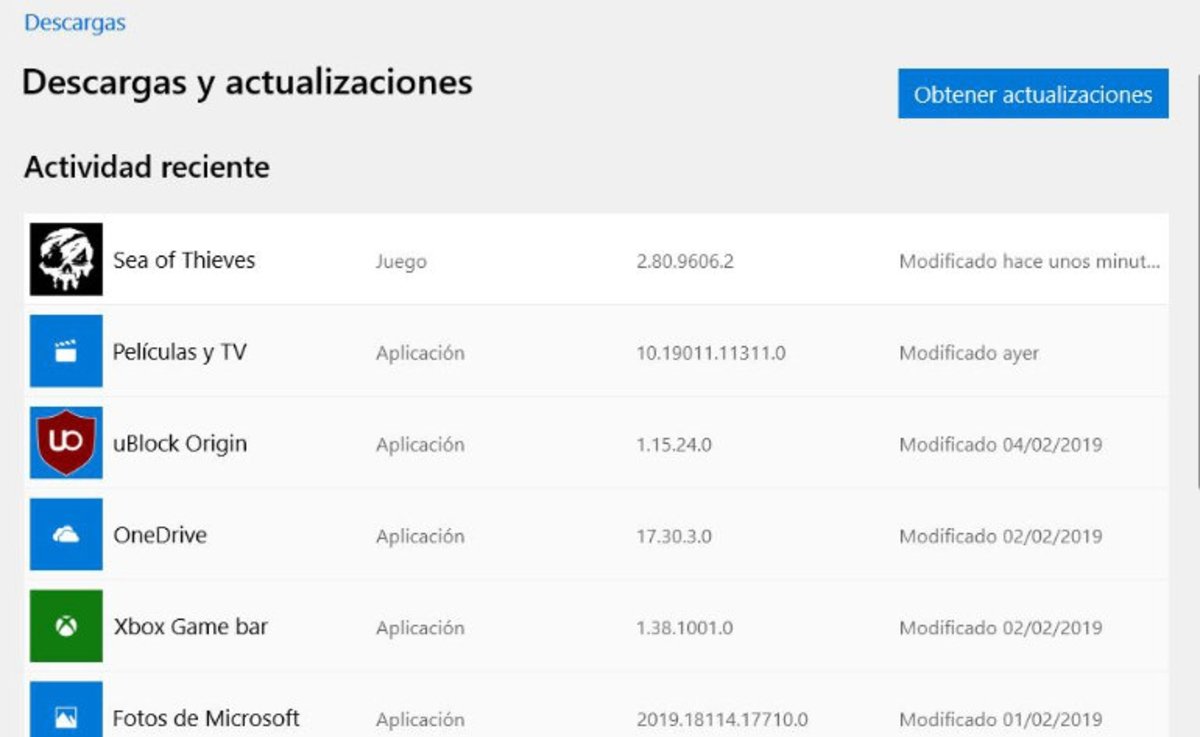
También es recomendable tener Windows 10 actualizado. Para comprobar que está al día solo tienes que entrar en la configuración de Windows 10, una vez dentro accede a: Actualización y seguridad, Windows Update y haces clic en Buscar actualizaciones.
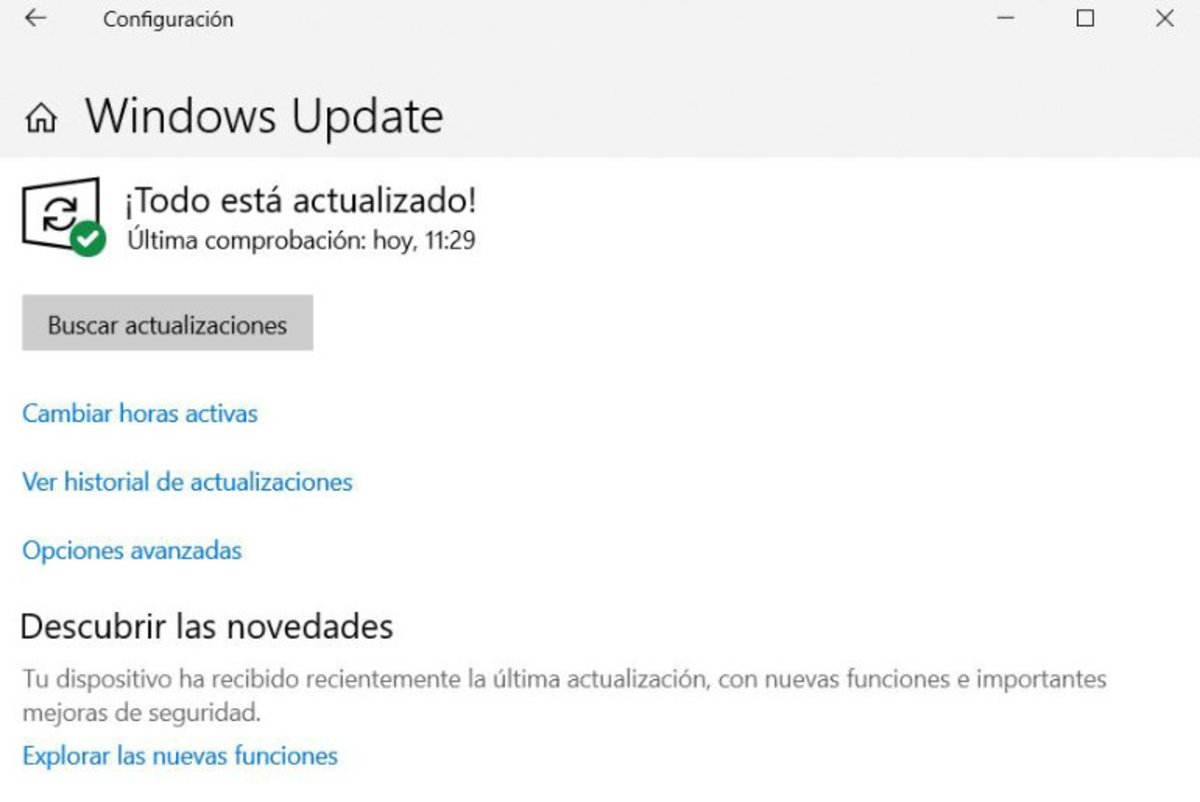
Solución 2
Según pone en la página de soporte de Sea of Thieves, iniciando sesión en Windows 10 con una cuenta de administrador local muchas veces se solucionan los problemas.
Solución 3
Si en la tienda de Windows 10 estás usando varios varias cuentas, entonces tienes que hacer lo siguiente. Entra en dicha tienda, luego haces clic en la imagen del perfil y cierras todas las cuentas menos aquella que está vinculada a la compra del juego. Ahora, descarga cualquier aplicación gratuita. Una vez descargada intenta iniciar de nuevo Sea of Thieves desde la biblioteca de la tienda.
Solución 4
Descarga y ejecuta la herramienta AppsDiagnostic, sirve para solucionar los problemas que impiden un correcto funcionamiento de las aplicaciones de la tienda de Windows 10.
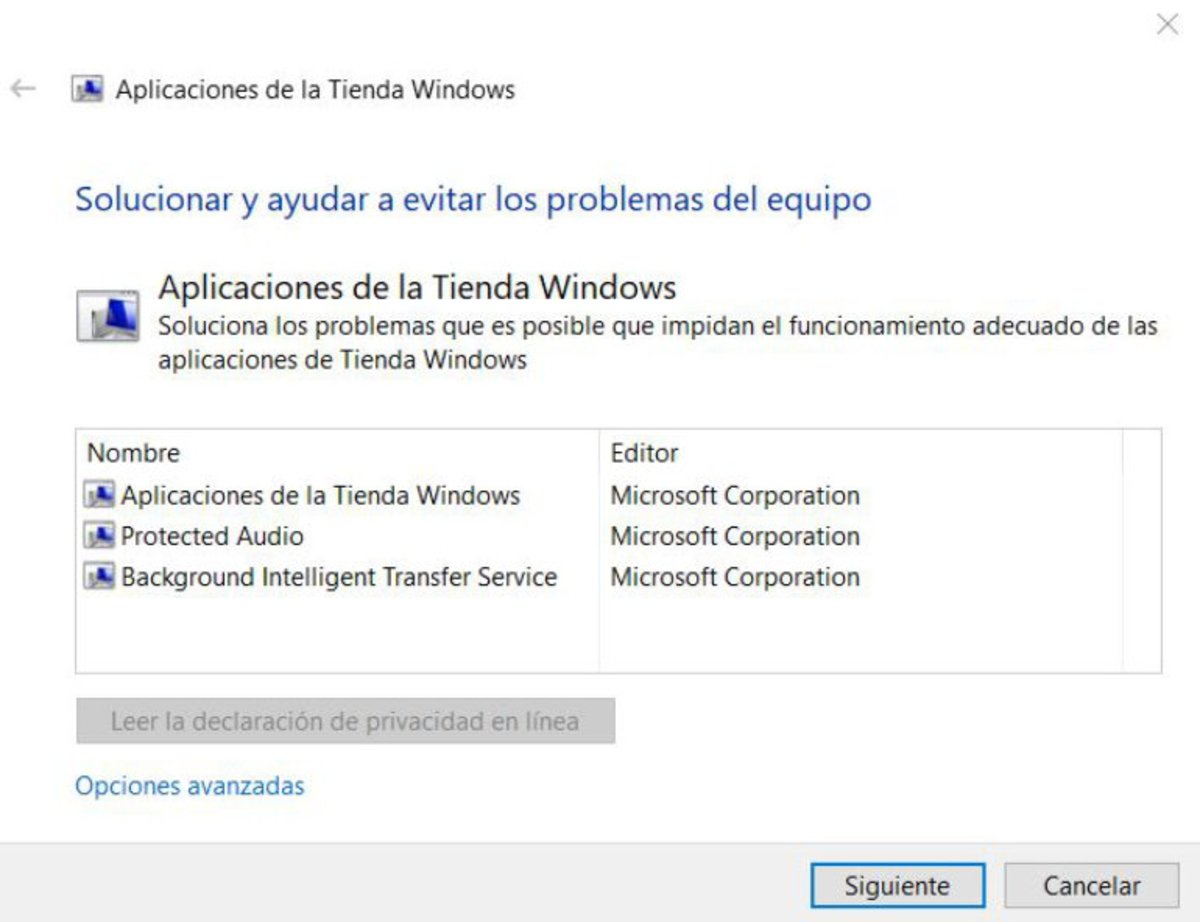
Solución 6
Pulsa las teclas Windows + R, luego escribe powershell y pulsa entrar. A continuación, copia y pega lo siguiente:
Get-AppXPackage | Foreach {Add-AppxPackage -DisableDevelopmentMode -Register “$($_.InstallLocation)\AppXManifest.xml”}Solución 7
Ajusta la fecha y hora del sistema. Tienes que hacer clic con el botón derecho del ratón en el reloj del menú Inicio, luego selecciona Ajustar fecha y hora. Ahora, desmarca y marca de nuevo Establecer zona horaria automáticamente. Por último, reinicia el PC.
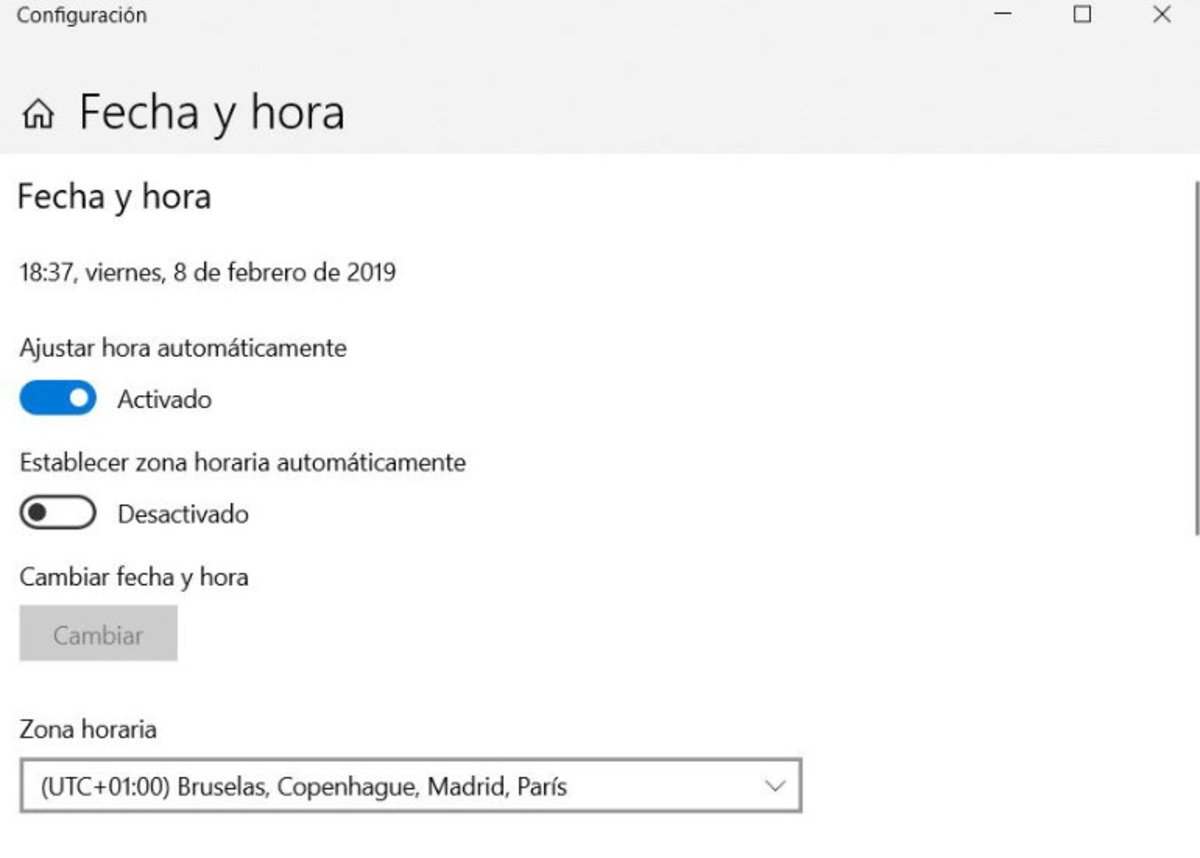
¿Has podido solucionar el problema?